kādi ir augļi uz snapchat
Google Maps ir viena no populārākajām GPS lietotnēm, daļēji pateicoties balss funkcijai. Tā vietā, lai pievērstos ekrānam, lai pārraudzītu savu atrašanās vietu, varat koncentrēties uz apkārtni un ļaut balsij vadīt jūs. Tomēr balss funkcija var pēkšņi pazust, un jūs varētu brīnīties, kāpēc.

Neuztraucieties, šai problēmai vienmēr ir risinājums. Mēs apskatīsim, kā atsākt balss norādes pakalpojumā Google Maps, kad braucat ar automašīnu. Lasiet tālāk, lai iegūtu detalizētus norādījumus.
Google Maps Voice nedarbojas ar Android ierīci
Dažiem mūsdienu transportlīdzekļiem ir Bluetooth savienojums, kas ļauj lietotājiem bez vadiem atskaņot mūziku vai kartēt norādes caur automašīnas skaļruņiem. Tomēr Google Maps balss norāžu pārsūtīšanu var novērst vairākas lietas, tostarp bojāts savienojums vai pilna kešatmiņa.
Zemāk ir daži iespējamie risinājumi.
Pārbaudiet savu interneta savienojumu
Ja jūsu mobilie dati nenodrošina spēcīgu savienojumu, Google Maps var neielādēt audio norādes pareizi. Šādā situācijā vispirms varat mēģināt ieslēgt un vēlreiz izslēgt savus datus. Ja tas neatrisina problēmu, šeit ir vēl daži iespējamie risinājumi.
Pārliecinieties, vai Bluetooth ir aktīvs
Papildus Android ierīces Bluetooth savienojumam ir jāaktivizē arī transportlīdzekļa Bluetooth savienojums. Lai Google Maps varētu pārraidīt audio uz automašīnas skaļruņiem, abām ierīcēm ir jāsavieno.
Lūk, kā varat pārbaudīt savu Bluetooth statusu.
- Android ierīcē velciet uz leju.

- Pārliecinieties, vai Bluetooth ir ieslēgts.
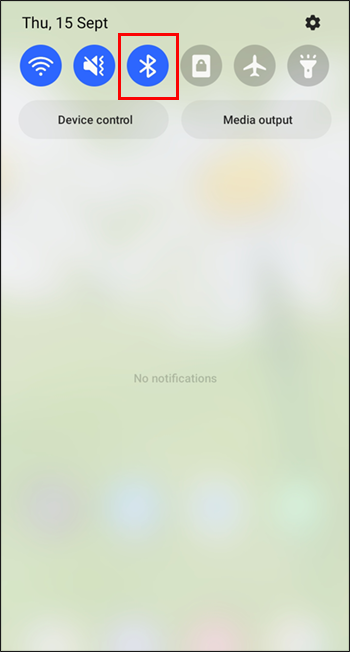
- Ja tā ir, pārslēdzieties uz automašīnas vadības ierīcēm.
- Pārvietojieties izvēlnē un pārliecinieties, vai ir ieslēgts Bluetooth savienojums.
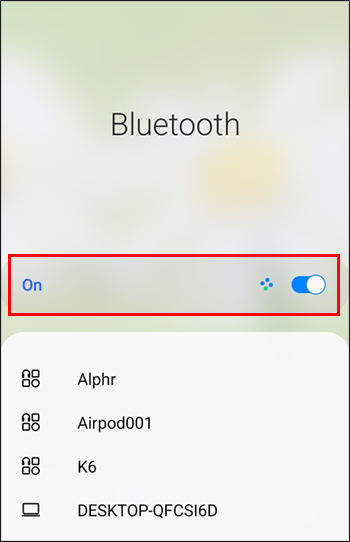
- Pārbaudiet, vai jūsu Android ierīce ir savienota ar automašīnu.

- Ja jā, Google Maps balss norādēm vajadzētu darboties.
Ja šis risinājums neizdodas, izmēģiniet šo.
Notīriet Google Maps kešatmiņu
Google Maps, tāpat kā visas lietotnes, izmanto jūsu tālruņa krātuves vietu, lai saglabātu pagaidu failus. To sauc par kešatmiņu. Ja šie faili uzkrājas, balss norādes var netikt aktivizētas. Tālāk ir norādītas dažas vispārīgas darbības, lai notīrītu kešatmiņu, jo visām Android ierīcēm ir dažādas izvēlnes.
- Android ierīcē velciet uz leju.

- Dodieties uz izvēlni Iestatījumi.
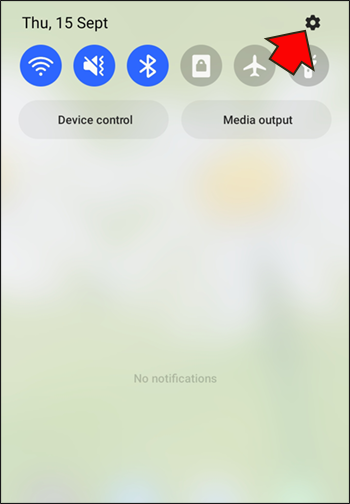
- Ritiniet uz leju un dodieties uz sadaļu Lietotnes.

- Atrodiet Google Maps.

- Pieskarieties tam.
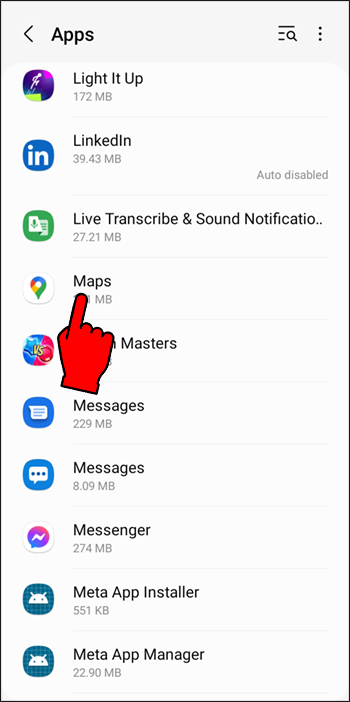
- Meklējiet iespēju notīrīt kešatmiņu. Pieskarieties tai.
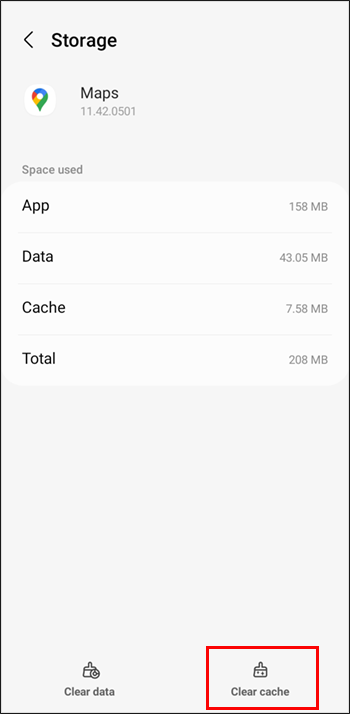
- Atgriezieties pakalpojumā Google Maps un pārbaudiet, vai balss norādes ir atgriezušās.
Kad kešatmiņa ir notīrīta, automašīnai vajadzētu pareizi atskaņot audio.
Pielāgojiet Google Maps skaļumu
Ja pakalpojumam Google Maps ir izslēgta skaņa, jūs nedzirdēsit balss norādes neatkarīgi no skaļuma palielināšanas. Kad esat pārbaudījis, vai tālruņa skaļums ir ieslēgts, pārbaudiet Google Maps skaļumu.
- Atveriet Google Maps savā Android ierīcē.

- Pieskarieties mikrofona ikonai augšējā labajā stūrī.
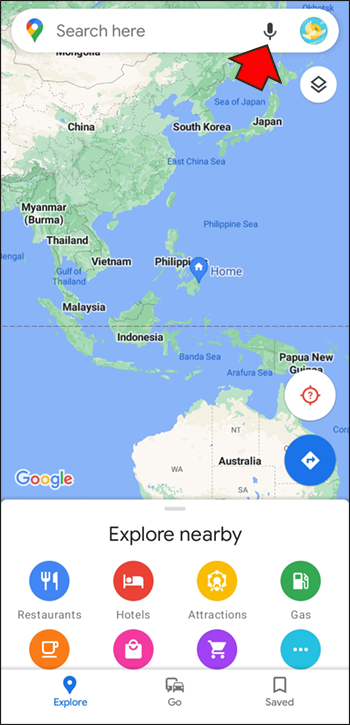
Skaņa ir jāatjauno. Ja nē, veiciet šīs darbības.
- Pieskarieties savam profila attēlam vai iniciāļiem.

- Dodieties uz izvēlni Iestatījumi.

- Izvēlieties 'Navigācijas iestatījumi'.

- Pieskarieties vienumam “Balss līmenis”.
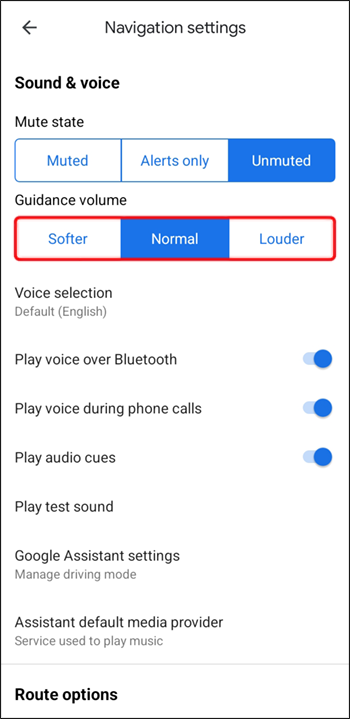
- Izvēlieties 'Skaļāk' vai citu skaļuma līmeni, kas jums patīk.
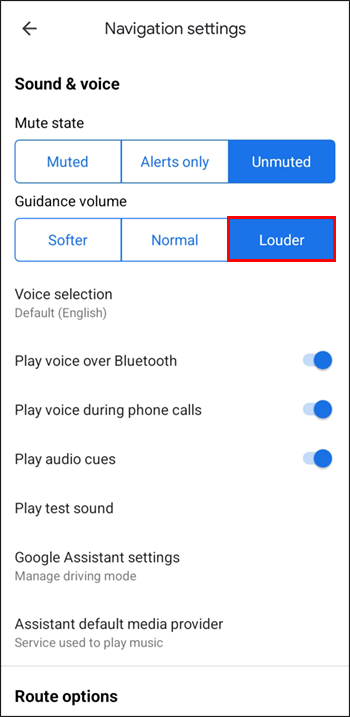
Dažreiz audio tiek nejauši atspējots, taču vienmēr varat veltīt minūti, lai pārbaudītu.
Izvēlieties pareizos skaļruņus
Google Maps ļauj lietotājiem izvēlēties ierīci, kurā tiek atskaņota skaņa. Ja neiespējosit Bluetooth opciju, balss norādes tiks atskaņotas tikai jūsu Android ierīcē.
- Savienojiet savu Android ierīci ar automašīnu, izmantojot Bluetooth.

- Palaidiet Google Maps.

- Pieskarieties savam profila attēlam.

- Dodieties uz izvēlni Iestatījumi.

- Sarakstā atlasiet “Navigācijas iestatījumi”.

- Iespējot “Atskaņot balsi, izmantojot Bluetooth”.
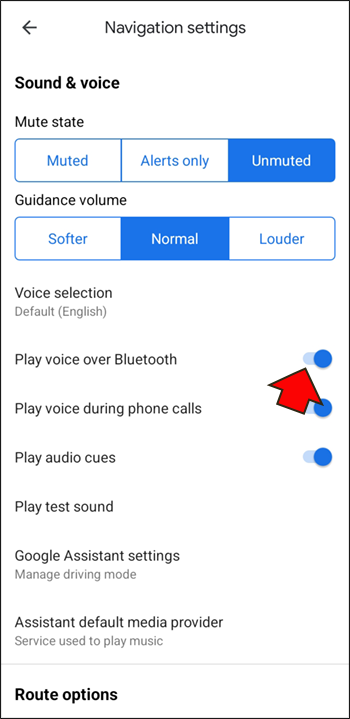
Ierīcēs, kurās darbojas operētājsistēma Android 9.13 un jaunāka versija, lietotājiem ir pieejama opcija “Atskaņot testa skaņu”, lai pārbaudītu, vai audio pārraide tiek veikta pareizi. Lietojumprogramma atskaņos ar balsi pateiktu teikumu.
Google Maps Voice nedarbojas ar iPhone
Google Maps iPhone tālrunī ir praktiski identisks tās Android versijai, kas nozīmē, ka daži no šiem risinājumiem darbosies. Tomēr iPhone tālruņiem kešatmiņas dzēšanas darbības nav pieejamas. Apple atbrīvojās no šīs funkcijas savos jaunākajos modeļos.
Sūtiet audio uz automašīnas skaļruņiem
Jums ir jāiespējo iespēja nosūtīt Google Maps balss norādes uz Bluetooth skaļruni. Lūk, kā tas darbojas.
- Palaidiet Google Maps operētājsistēmai iOS.

- Izvēlieties savu profila attēlu vai iniciāļus.

- Pieskarieties vienumam Iestatījumi.
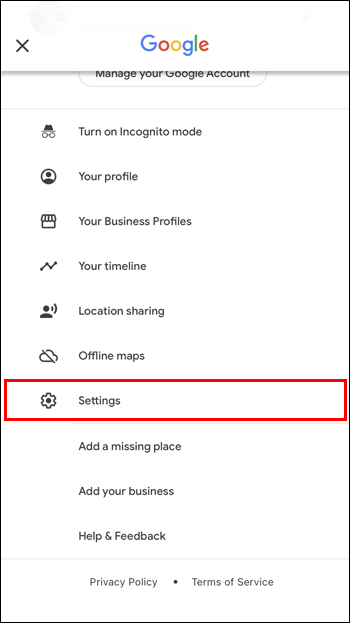
- Dodieties uz 'Navigācijas iestatījumi'.
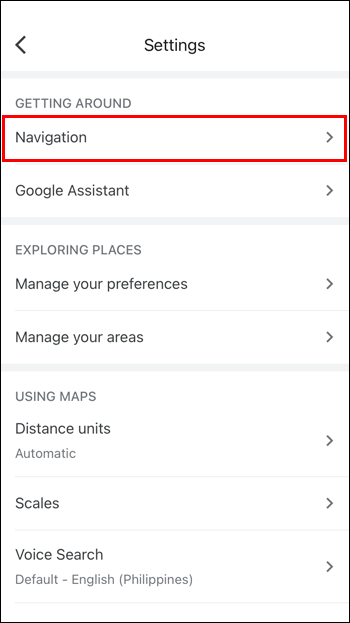
- Ieslēdziet opciju “Atskaņot balsi, izmantojot Bluetooth”.
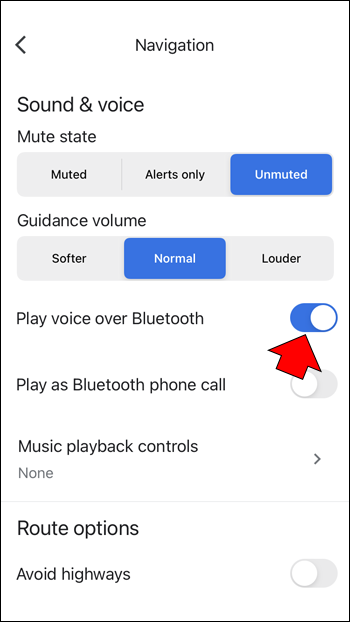
- Sāciet navigāciju, lai pārbaudītu balss norādes.
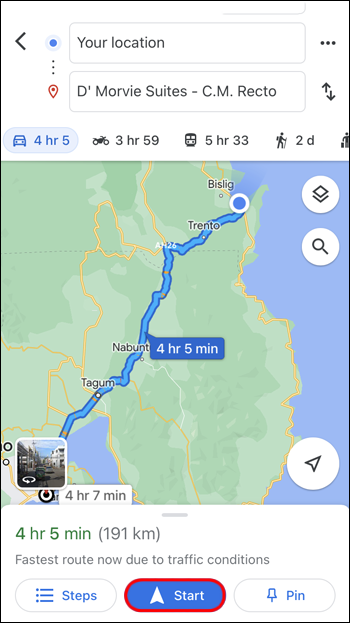
Ieslēdziet balss norādes
Protams, ja skaņa ir izslēgta, jūs neko nedzirdēsit no skaļruņiem. Tāpēc pārliecinieties, vai ir ieslēgta skaņa.
- Atveriet Google Maps savā iPhone tālrunī.

- Ievadiet norādes uz atrašanās vietu.

- Apskatiet mikrofona ikonu augšējā labajā stūrī.
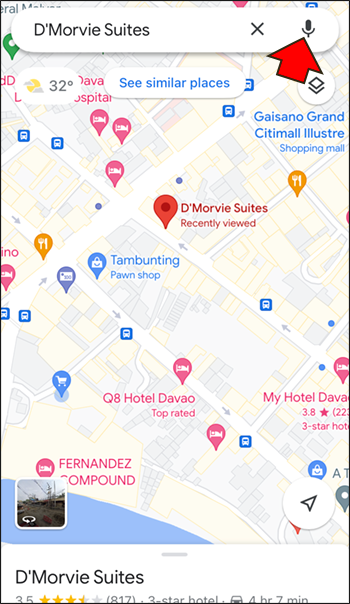
- Pieskarieties tam, līdz tas kļūst par standarta mikrofonu.
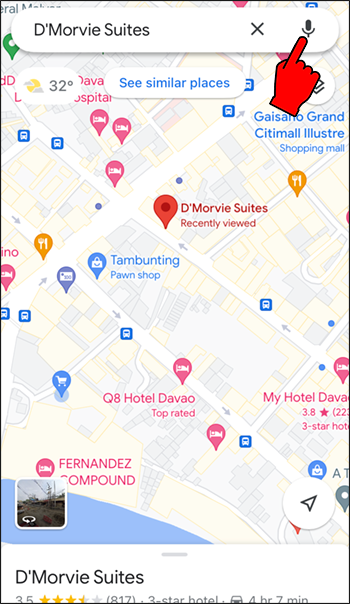
Ja ikonai ir slīpsvītra vai izsaukuma zīme, skaņa ir izslēgta vai lietotne ir iestatīta tikai brīdinājumu paziņošanai. Tagad lietotnei vajadzētu normāli atskaņot audio pa automašīnas skaļruņiem.
Padariet balsi skaļāku
Kamēr pabeidzat iepriekš minēto uzdevumu, apsveriet iespēju palielināt Google Maps balss skaļumu. To darot, jūs skaidri dzirdēsit norādījumus.
- Dodieties uz lietotni Google Maps.

- Izvēlieties savu profila attēlu vai vārdu.

- Dodieties uz Iestatījumi.
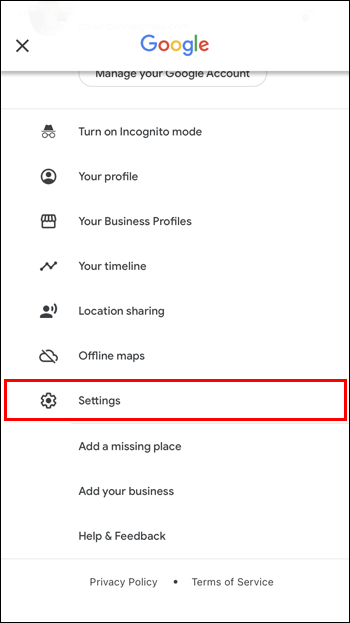
- Atrodiet sadaļu “Navigācijas iestatījumi”.
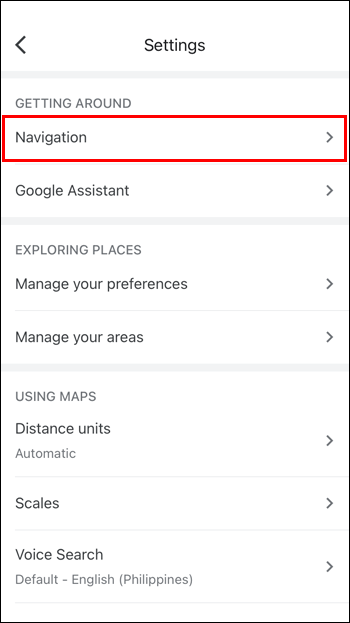
- Izvēlieties opciju “Skaļāk”.
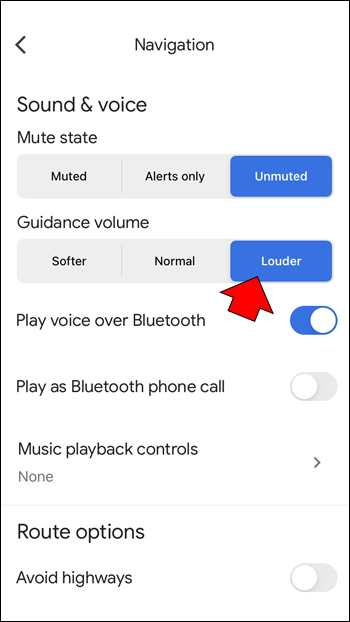
Varat vēl vairāk regulēt skaļumu, izmantojot tālruņa vai automašīnas skaļuma regulēšanas taustiņus, lai lietotne nebūtu pārāk skaļa.
Atiestatīt Bluetooth savienojumu
Protams, iPhone ir jābūt izveidotam savienojumam ar automašīnas konsoli. Ja nepieciešams, varat atiestatīt Bluetooth savienojumu.
- Velciet uz augšu no sava iPhone apakšējā ekrāna.
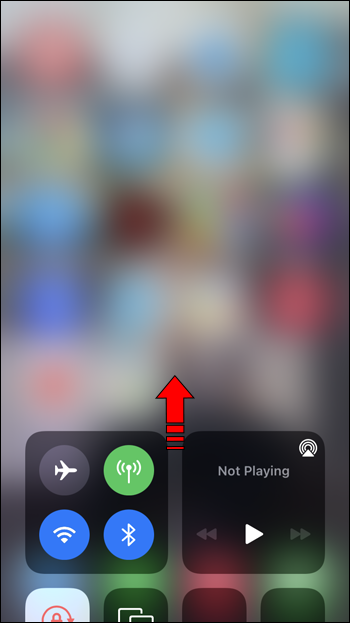
- Pieskarieties Bluetooth pogai, lai to atspējotu.
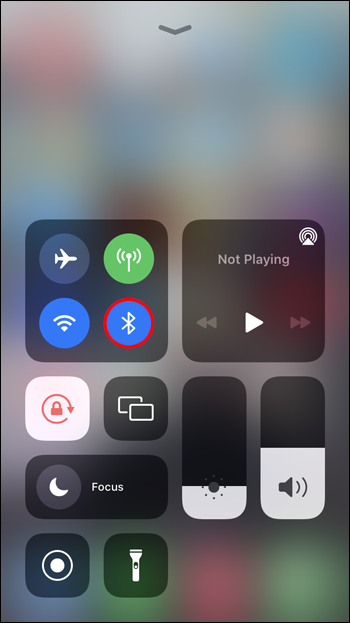
- Pagaidiet un ieslēdziet to vēlreiz.
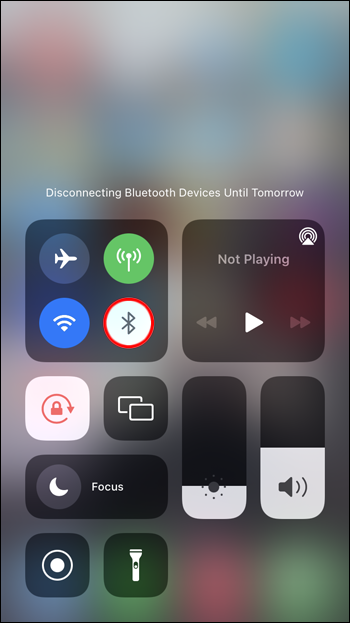
- Izslēdziet automašīnas Bluetooth.

- Atkārtoti aktivizējiet automašīnas Bluetooth.

- Atkārtoti savienojiet iPhone ar automašīnu.
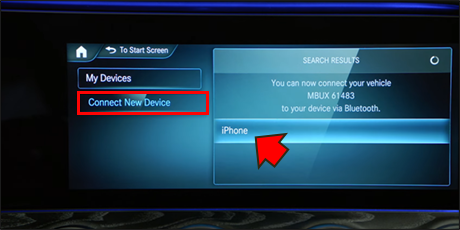
- Sāciet navigāciju, lai pārbaudītu skaņu.
Ja joprojām izmantojat vecāku iPhone tālruni ar sākuma pogu, aizstājiet 1. darbību ar vilkšanu uz augšu no apakšas. Pārliecinieties, vai jūsu iPhone tālrunis ir atrodams, ilgi nospiežot Bluetooth pogu. Tas novirzīs jūs uz Bluetooth iestatījumu izvēlni.
kā noņemt Windows 10 radītāju atjauninājumu
Google Maps Voice nedarbojas operētājsistēmā Android
Automašīnas skaļruņa izmantošana, lai klausītos Google Maps norādes, ir labāka, taču ne visi vēlas to darīt. Turklāt daudziem vecākiem transportlīdzekļiem arī nav Bluetooth skaļruņu. Lūk, kā rīkoties, lai šādās situācijās dzirdat Google Maps balsi.
Pagrieziet skaļumu uz augšu
Dažreiz jūs varat nejauši izslēgt viedtālruņa vai planšetdatora skaņu. Lai gan jūsu paziņojumi joprojām ir dzirdami, dažas ierīces atdala sistēmas skaņas un lietotņu skaļumu. Iespējams, ka esat noraidījis pēdējo nejauši.
Par laimi, tas tiek novērsts, nospiežot skaļuma palielināšanas pogu. Tagad balsij vajadzētu darboties.
Iespējot skaņu
Atcerieties pārbaudīt arī Google Maps. Tas var būt arī nejauši izslēgts.
- Atveriet Google Maps savā Android ierīcē.

- Ievadiet galamērķi pakalpojumā Maps.
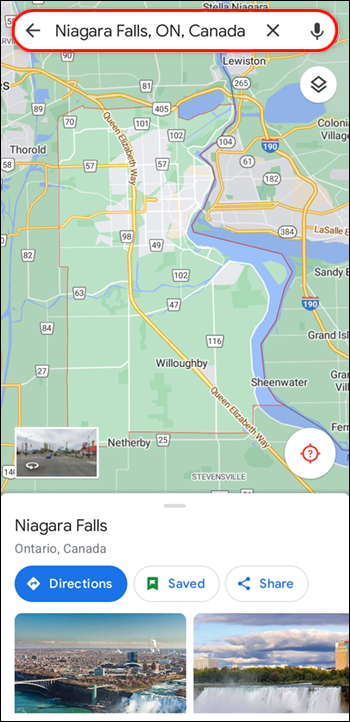
- Apskatiet parādīto mikrofona ikonu.
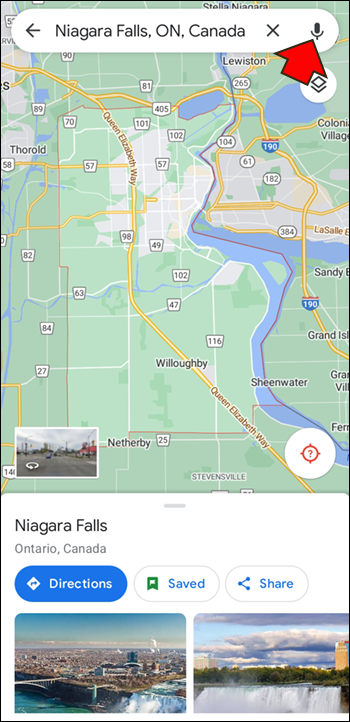
- Pieskarieties tam, līdz tas kļūst par standarta mikrofonu.
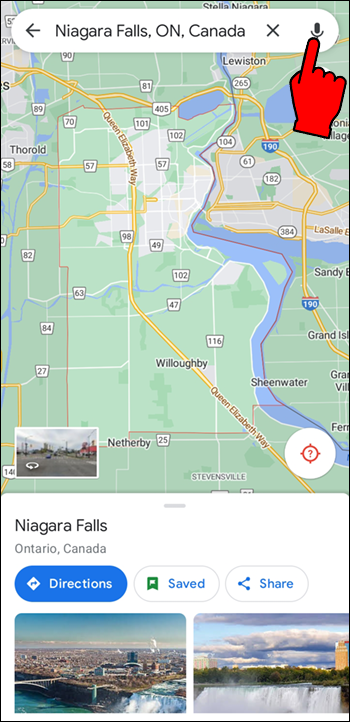
Pārliecinieties, vai megafona priekšā nav slīpsvītras vai izsaukuma zīmes. Tas norāda, ka skaļums ir izslēgts vai ir atspējots.
Lejupielādējiet balss norādījumus
Šī opcija nebūs iespējota novecojušā Google Maps lietotnē vai lietotnē, kurā nav lejupielādētas balss norādes. Vienīgais veids, kā to novērst, ir izveidot savienojumu ar internetu.
- Izveidojiet savienojumu ar internetu, izmantojot ierīci.
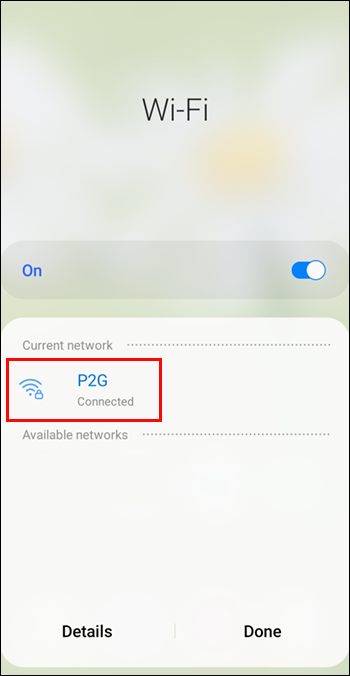
- Palaidiet Google Maps.

- Pieprasiet norādes uz atrašanās vietu.
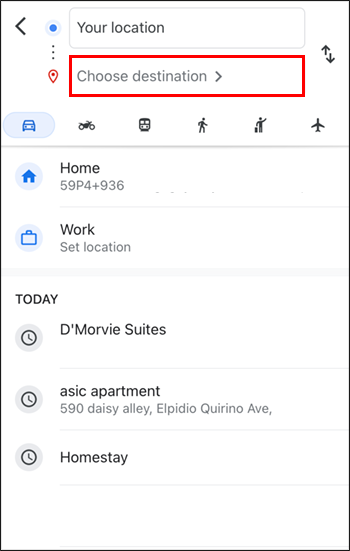
- Sāciet staigāt vai braukt uz vietu, lai redzētu, vai ir aktivizētas balss norādes.
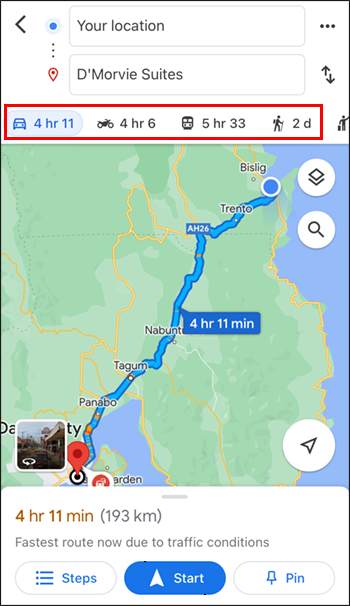
Balss norādēm tagad vajadzētu darboties.
Pārliecinieties, vai jūsu lietotnē Google Maps ir iespējoti automātiskie atjauninājumi, lai jūs saņemtu lietotnes uzlabojumus. Process dažādās ierīcēs ir atšķirīgs.
Google Maps Voice nedarbojas iPhone
Tās pašas problēmas ar Google Maps, kas nomoka Android ierīces, var rasties arī jūsu iPhone tālrunī. Šeit ir dažas problēmas un iespējamie risinājumi.
Atjaunot skaņu
Pārliecinieties, vai pakalpojumam Google Maps nav izslēgta skaņa un vai skaņa nav iestatīta atskaņošanai tikai paziņojumu saņemšanas laikā.
- Savā iPhone tālrunī atveriet lietotni Google Maps.

- Meklēšanas lodziņā ierakstiet galamērķi

- Apskatiet parādīto skaļruņu vai megafona ikonu.
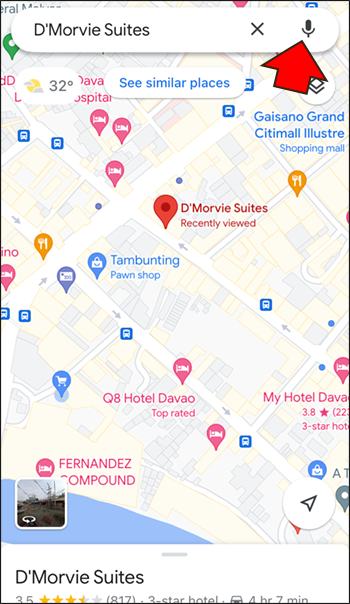
- Pieskarieties tai, līdz vairs nav slīpsvītras vai izsaukuma zīmes.
Skaļāk
Nospiediet skaļuma palielināšanas pogu, lai dzirdētu, vai tiek atskaņota skaņa. Dažreiz tas ir viss, kas nepieciešams, lai atjaunotu balss norādes, ja tās visu laiku darbojās.
Lejupielādējiet balss norādījumus
Ja nekas cits nedarbojas, mēģiniet vēlreiz pieprasīt balss norādes. Pārliecinieties, vai esat izveidojis savienojumu ar internetu, izmantojot Wi-Fi, vai esat iespējojis datu lietojumu pakalpojumam Google Maps, lai tas notiktu.
kā pārbaudīt stundas, kas spēlētas uz minecraft
- Savienojiet savu iPhone ar internetu, izmantojot Wi-Fi, vai iespējojiet datu izmantošanu.
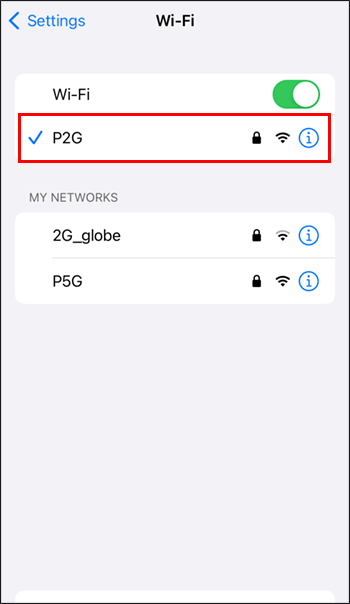
- Atveriet Google Maps.

- Iestatiet galamērķi un gaidiet, līdz tiek lejupielādēti norādījumi.
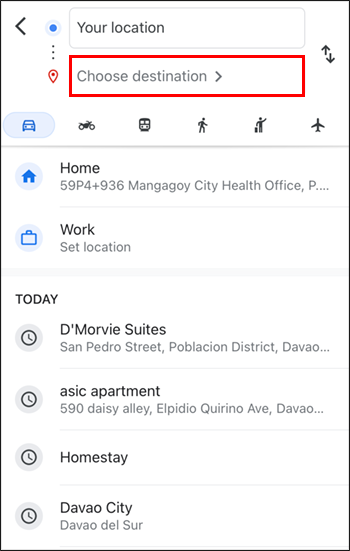
- Mēģiniet staigāt vai braukt, lai aktivizētu balss norādes.
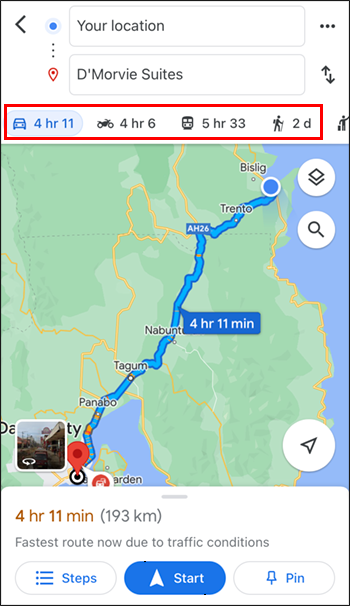
- Klausieties, lai noteiktu, vai norādes ir pārslēgtas uz balss norādēm.
Google Maps Voice nedarbojas Samsung
Papildus iepriekš minētajiem risinājumiem vienmēr varat izmēģināt šīs alternatīvas. Tie var darboties arī citās mobilajās ierīcēs.
Atinstalējiet Google Maps
Ja nekas nedarbojas, iemesls varētu būt bojāta lejupielāde. Jums būs jāatinstalē lietotne un jālejupielādē vēlreiz.
- Velciet uz leju.

- Dodieties uz izvēlni Iestatījumi.
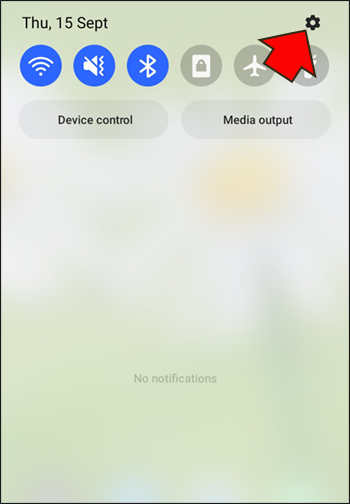
- Ritiniet uz leju līdz sadaļai “Lietotnes”.

- Meklējiet Google Maps.

- Atinstalējiet to.
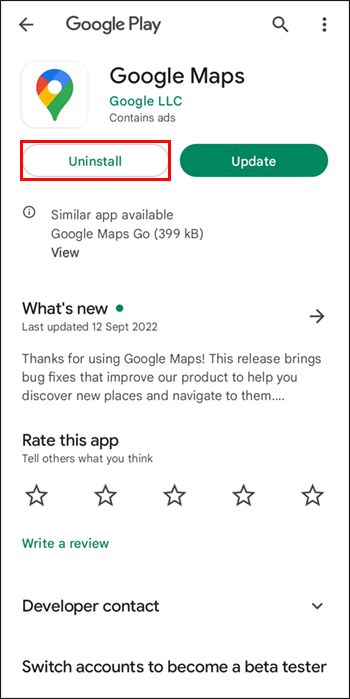
- Dodieties uz Google Play veikalu.
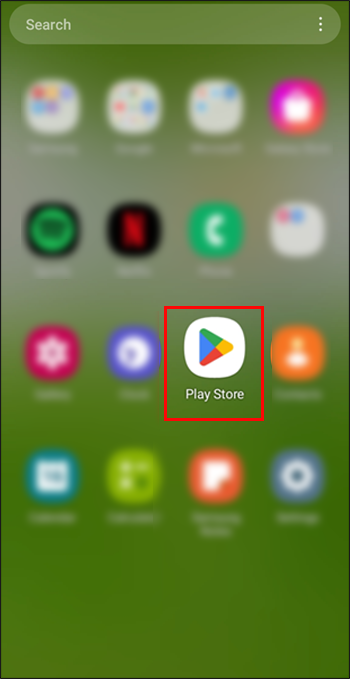
- Meklējiet Google Maps.

- Lejupielādējiet un atkārtoti instalējiet lietotni.
Restartējiet tālruni
Nav nekas nepareizs ar viedtālruņa restartēšanu. To darot, ierīces sistēma tiek restartēta un tiek noņemti nevajadzīgie dati. Taču tas varētu atkal aktivizēt balss norādes.
Runā ar mani
Braukšana var būt bīstama, ja pat uz sekundi novēršat skatienu no ceļa. Tādējādi Google Maps balss norādes ir noderīgas drošībai. Lai gan audio ne vienmēr darbojas, to nav pārāk grūti salabot. Izmantojot šos ieteikumus, jums vajadzētu būt iespējai to atjaunot.
Kurš risinājums palīdzēja? Vai jūs zināt citu labojumu? Paziņojiet mums tālāk komentāru sadaļā.









